TopBuyer est une autre application listée comme un logiciel publicitaire et un programme potentiellement indésirable par les spécialistes en cyber sécurité du fait des nombreuses actions malveillantes qu’elle effectue. TopBuyer est défini comme un outil puissant qui vous fera économiser du temps et de l’argent lorsque vous ferez du shopping en ligne en vous fournissant divers coupons, bons et offres commerciales lorsque vous naviguez sur internet. Il fonctionne aussi comme un outil comparateur de prix – il vous affichera des offres avec les meilleurs prix comparés aux autres détaillants. De plus, TopBuyer est une application totalement gratuite qui peut être installée sur les ordinateurs en juste quelques secondes. Cela semble trop beau pour être vrai, n’est-ce-pas? Eh bien, la réalité est en fait quelque peu différente. Du fait qu’il est absolument gratuit pour les utilisateurs, les possesseurs de TopBuyer obtiennent leur argent des tiers qui les paient pour la possibilité de faire de la publicité sur leur plateforme publicitaire. Cela signifie que TopBuyer est un système de support publicitaire, qui se présente comme un intermédiaire entre les utilisateurs et les annonceurs. Le problème est que cette application ne contrôle ou ne modère pas quiconque veuille faire de la publicité sur leur réseau. Cela signifie que divers cyber criminels ont accès pour promouvoir leurs produits ou services par le biais de ce réseau. C’est pourquoi nous ne recommandons pas de cliquer sur l’une de ces pubs. Si vous faites cela, vous serez immédiatement redirigé vers des sites internet tiers qui peuvent être infectés par des cyber criminels et causer une sorte de menace à votre ordinateur ou à votre vie privée. Donc, comme vous pouvez le voir, TopBuyer ne vous économisera ni du temps ni de l’argent, car la plupart des pubs sont fausses, voire même malicieuses. En plus de cela, ces pubs sont vraiment gênantes et interrompront votre navigation à chaque fois que vous allumerez votre PC. Les pubs peuvent être affichées sous forme de pop-ups, pop-unders, insérées dans le texte ou en bannières.
TopBuyer est un ajout de navigateur qui peut être ajouté à tous les navigateurs internet les plus populaires, tels que Google Chrome, Mozilla Firefox ou Internet Explorer. Il est uniquement disponible sur Windows, donc les utilisateurs de Mac peuvent être tranquilles, du moins pour le moment. Si vous visitez leur site internet officiel sur www.topbuyer.info, vous pourrez voir qu’il n’y a pas d’informations de contact valides. Cela signifie que personne ne prend la responsabilité de ce qu’il pourrait se produire à cause de ces pubs. Un autre fonctionnalité indésirable de TopBuyer est qu’il recueillera vos informations personnelles, telles que l’historique de navigation, l’adresse IP, les sites les plus visités ou les requêtes de recherche et il les transfèrera à des tiers. Ils adapteront leurs pubs en fonction des informations fournies et les rendront plus pertinentes et attrayantes pour vous, en fonction de vos habitudes de navigation. Le but principal de TopBuyer est de vous faire cliquer sur ces pubs car ils gagnent des revenus en générant un trafic internet et en recueillant des prospects. Bien que ce ne soit pas officiellement un virus dangereux qui pourrait auser beaucoup de dommages en soi, vous devriez connaître les possibles menaces qu’il peut vous amener et supprimer cette application de votre ordinateur dès que possible.
Comme vous pouvez le voir, il n’y a pas de bouton de téléchargement sur leur site internet officiel. Effectivement, c’est confus, les utilisateurs se demandent comment diable cette application a pu être installée? C’est assez simple – TopBuyer circule sur internet lié à d’autres logiciels gratuits ou dans des e-mails spams. Par exemple, lorsque vous téléchargez et installez une application gratuitement, il y a une chance pour que ce programme soit installé en parallèle, sans que vous en soyez averti. Pour éviter que cela se produise, vous devriez prêter attention au processus de l’installation des choses téléchargées à partir de sites internet suspects (il vaut mieux ne pas télécharger quoi que ce soit à partir de sites internet non fiables, mais parfois, vous n’avez pas d’autre choix). Ne sautez aucune étape (ne faites pas que cliquer sur les boutons “suivant” et “accepter” tout le temps avant de tout lire au préalable) et optez également pour un mode d’installation personnalisé ou avancé. Cela vous permettra de voir toutes les options disponibles et d’effectuer des changements. Si vous n’avez pas assez de temps, il serait sage de lire tous les termes et conditions et la politique de confidentialité, parce que vous pouvez y trouver beaucoup d’informations de valeur. Lors du processus de l’installation, cherchez des cases déjà cochées pour vous. habituellement, elles sont vraiment très petites et à peine visibles, donc faites-y bien attention. Les cases peuvent être cochées par défaut, donc cela veut dire que vous donnez l’autorisation d’installer des applications additionnelles indésirables, à moins de les décocher. Si vous voyez qu’un logiciel additionnel est installé en parallèle et que vous n’êtes pas sûr qu’il soit valide, il vaut mieux que vous n’autorisiez pas son ajout. S’il est trop tard et que votre ordinateur est déjà infecté, il y a de nombreuses façons de se débarrasser du virus TopBuyer. Le moyen le plus simple est probablement celui de télécharger un anti logiciels malveillants de confiance, tel que Spyhunter ou malwarebytes et d’analyser l’ordinateur avec. Il détectera et supprimera le virus automatiquement. De plus, il protègera également votre ordinateur des menaces similaires dans le futur. Dans le cas où vous n’aimeriez pas télécharger d’antivirus supplémentaire, vous pouvez procéder par vous-même. Pour le supprimer manuellement, n’hésitez pas à suivre notre guide de suppression étape par étape de TopBuyer fourni ci-dessous.
Liens rapides de Topbuyer
- Outils de suppression Malware automatique
- Comment se débarrasser du virus TopBuyer
- Comment supprimer TopBuyer virus en utilisant le Panneau de configuration de Windows
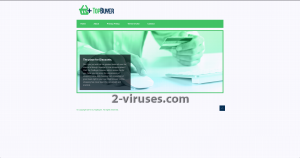
Outils de suppression Malware automatique
(Win)
Note: le procès Spyhunter de détection permet de parasite comme Topbuyer et contribue à son retrait pour libre. Essai limité disponible, Terms of use, Privacy Policy, Uninstall Instructions,
(Mac)
Note: le procès Combo Cleaner de détection permet de parasite comme Topbuyer et contribue à son retrait pour libre. Essai limité disponible, Terms of use, Privacy Policy, Uninstall Instructions,
Comment se débarrasser du virus TopBuyer
Comment supprimer TopBuyer virus en utilisant le Panneau de configuration de Windows
Denombreux pirates et logiciels publicitaires comme TopBuyer installent certains de leurs composants comme des programmes windows classiques, ainsi que des logiciels additionnels. Cette partie du logiciel malveillant peut être désinstallée à partir du Panneau de configuration. Pour y accéder, faites ce qui suit.
- Démarrer->Panneau de configuration (anciens Windows) ou appuyez sur clé Windows->Rechercher et entrez Panneau de configuration (Windows 8);

- Choisissez Désinstaller un Programme;

- Parcourez une liste de programmes et sélectionnez les données liées à TopBuyer virus .

- Cliquez sur le bouton désinstaller.

- Dans de nombreux cas, les programmes anti logiciels malveillants sont meilleur en matière de détection des parasites liés, par conséquent, je recommande d’installer Spyhunter pour identifier d’autres programmes qui peuvent faire partie de cette infection.

Cette méthode ne supprimera pas certains plugins de navigateur, donc, procédez à la suite du guide de suppression.
Supprimer TopBuyer de vos navigateurs
TopSupprimer les extensions malveillantes d’Internet Explorer
- Appuyez sur l’icône Engrenage->Gérer les ajouts.

- Parcourez les Barres d’outils et extensions. Supprimez tout ce qui est en lien avec TopBuyer virus et les articles que vous ne connaissez pas qui n’ont pas été créés par Google, Microsoft, Yahoo, Oracle ou Adobe.

- Fermez les Options.
(Optionnel) Réinitialiser vos paramètres de navigateur
Si vous avez toujours à faire à des problèmes liés à TopBuyer, réinitialisez les paramètres de votre navigateur pour remettre vos paramètres par défaut.
- Appuyez sur l’icône Engrenage->Options Internet.

- Choisissez l’onglet Avancé et cliquez sur le bouton Réinitialiser.

- Sélectionnez la case “Supprimer les paramètres personnels” et cliquez sur le bouton Réinitialiser.


Si vous ne pouvez pas réinitialiser vos paramètres de navigateur et que le problème persiste, analysez votre système avec un programme anti logiciels malveillants.
TopSupprimer TopBuyer virus de Chrome
- Cliquez sur le bouton menu en haut à droite de la fenêtre Google Chrome. Sélectionnez “Paramètres”.

- Cliquez “Extensions” dans la barre de menu à gauche.
- Parcourez la liste des extensions et supprimez les programmes dont vous n’avez pas besoin, particulièrement ceux similaires à TopBuyer. Cliquez sur l’icône corbeille à côté de TopBuyer virus ou d’autres ajouts que vous voulez supprimez.

- Appuyez sur le bouton “Supprimer” dans la fenêtre de confirmation.

- En cas de doutes, vous pouvez les désactiver temporairement.

- Redémarrez Chrome.
(Optionnel) Réinitialisez vos paramètres de navigateur
Si vous avez toujours à faire à des problèmes liés à TopBuyer, réinitialisez les paramètres de votre navigateur pour mettre les paramètres par défaut.
- Cliquez sur le bouton du menu de Chrome ( trois lignes horizontales) et sélectionnez Paramètres.

- Défilez vers le bas de la page et cliquez sur le bouton Réinitialiser les paramètres.

- Cliquez sur le bouton Réinitialiser dans la case de confirmation.

Si vous ne pouvez pas réinitialiser vos paramètres de navigateur et que le problème persiste, analysez votre système avec un programme anti logiciels malveillants.
TopSupprimer TopBuyer virus de Firefox
- Cliquez sur le bouton menu dans le coin à haut à droite de la fenêtre de Mozilla et sélectionnez l’icône “Ajouts” (ou appuyez sur Ctrl+Maj+A sur votre clavier).

- Parcourez la liste des Extensions et Ajouts, supprimez tout ce qui est lié à TopBuyer et les choses que vous ne reconnaissez pas. Si vous ne connaissez pas l’extension et qu’elle n’a pas été créée part Mozilla, Google, Microsoft, Oracle ou Adobe, alors c’est que vous n’en avez probablement pas besoin.

(Optionnel) Réinitialisez vos paramètres de navigateur
Si vous avez toujours à faire à des problèmes liés à TopBuyer virus, réinitialisez les paramètres de votre navigateur pour mettre ses paramètres par défaut.
- Cliquez sur le bouton menu dans le coin en haut à droite de la fenêtre de Mozilla Firefox. Cliquez sur le bouton Aide.

- Choisissez Informations de dépannage dans le menu Aide.

- Cliquez sur le bouton Réinitialiser Firefox.

- Cliquez sur le bouton Réinitialiser Firefox dans la case de confirmation. Mozilla Firefox se fermera et modifiera les paramètres pour mettre ceux par défaut.

Si vous ne pouvez pas réinitialiser vos paramètres de navigateur et que le problème persiste, analysez votre système avec un programme anti logiciels malveillants.
Comment supprimer TopBuyer de Microsoft EdgeTop
- Ouvrez Microsoft Edge et cliquez sur le bouton Plus (trois points dans le coin supérieur droit de l'écran), puis choisissez Paramètres.

- Dans la fenêtre Paramètres, cliquez sur le bouton Choisir les éléments à effacer.

- Sélectionnez tout ce que vous souhaitez supprimer et cliquez sur Effacer.

- Faites un clic droit sur Démarrer et choisissez Gestionnaire de tâches.

- Dans l'onglet Processus faites un clic droit sur Microsoft Edge et sélectionnez Voir les détails.

- Dans les Détails recherchez les entrées nommées Microsoft Edge, faites un clic droit sur chacune d'elles et sélectionnez Fin de tâche pour mettre fin à ces entrées.

TopSupprimer TopBuyer virus de Safari (Mac OS X)
- Cliquez sur le menu Safari.
- Choisissez Préférences.

- Cliquez sur l’onglet Extensions.
- Cliquez sur le bouton Désinstaller à côté de TopBuyer. Supprimez également toutes les autres données inconnues ou suspectes. Si vous n’êtes pas sûr de vouloir l’extension ou non, vous pouvez simplement décocher la case Désactiver pour désactiver temporairement l’extension.

- Redémarrez Safari.
(Optionnel) Réinitialiser vos paramètres de navigateur
Si vous avez toujours à faire à des problèmes lié à TopBuyer virus, réinitialisez les paramètres de vos navigateurs pour remettre ses paramètres par défauts.
- Cliquez sur le menu Safari dans le coin en haut à gauche de l’écran. Sélectionnez Réinitialiser Safari.

- Sélectionnez quelles options vous voulez réinitialiser ( habituellement, elles viennent toutes pré sélectionnées) et cliquez sur le bouton Réinitialiser.

Si vous ne pouvez pas réinitialiser vos paramètres de navigateur et que le problème persiste, analysez votre système avec un programme anti logiciels malveillants.
































